Multilingual survey/de: Difference between revisions
From LimeSurvey Manual
Maren.fritz (talk | contribs) Created page with "<center>Datei:Mehrsprachige Umfrage – Umfrage übersetzen.png</center>" |
Maren.fritz (talk | contribs) No edit summary |
||
| (73 intermediate revisions by the same user not shown) | |||
| Line 20: | Line 20: | ||
Das im gesamten Wiki-Bereich analysierte Beispiel kann hier heruntergeladen werden: [[Medien:Ls3-Beispielumfrage mehrsprachig fr de en it.zip|LS3-Beispielumfrage mehrsprachig]]. Entpacken Sie es und [[Surveys_-_introduction#Import_a_survey| | Das im gesamten Wiki-Bereich analysierte Beispiel kann hier heruntergeladen werden: [[Medien:Ls3-Beispielumfrage mehrsprachig fr de en it.zip|LS3-Beispielumfrage mehrsprachig]]. Entpacken Sie es und [[Surveys_-_introduction#Import_a_survey|importieren Sie]] die .lss-Datei in Ihre LimeSurvey-Instanz. | ||
| Line 31: | Line 31: | ||
<center>[[ | <center>[[File:Multilinguar survey - add additional language.png]]</center> | ||
Vergessen Sie nicht, anschließend auf die Schaltfläche '''„Speichern“''' oben rechts auf dem Bildschirm zu klicken. | |||
Wenn Sie nun die obere Symbolleiste überprüfen, können Sie feststellen, dass neben „Umfragevorschau“ ein kleiner Pfeil angezeigt wird. Dies bedeutet, dass die Umfrage in verschiedenen Sprachen in der Vorschau angezeigt werden kann: | Wenn Sie nun die obere Symbolleiste überprüfen, können Sie feststellen, dass neben „Umfragevorschau“ ein kleiner Pfeil angezeigt wird. Dies bedeutet, dass die Umfrage in verschiedenen Sprachen in der Vorschau angezeigt werden kann: | ||
<center>[[ | <center>[[File:Multilingual survey - preview.png]]</center> | ||
Wenn Sie auf | Wenn Sie auf das Fenster [[Overview#Introduction|Übersicht]] zugreifen, werden vier zusätzliche Umfragelinks angezeigt. Sie entsprechen den kürzlich hinzugefügten Sprachen: | ||
<center>[[ | <center>[[File:Multilingual survey - four links.png]]</center> | ||
== | ==Zeichenfolgen übersetzen== | ||
Um mit der Übersetzung von Zeichenfolgen zu beginnen, rufen Sie das | Um mit der Übersetzung von Zeichenfolgen zu beginnen, rufen Sie das Editor-Fenster jeder Ihrer Fragen auf. Im folgenden Screenshot können Sie sehen, dass über dem Fragecodefeld drei zusätzliche Sprachen angezeigt werden: | ||
<center>[[ | <center>[[File:Multilingual survey - languages bar .png]]</center> | ||
Klicken Sie auf | Klicken Sie auf eines davon und beginnen Sie mit der Übersetzung des Fragenfelds. | ||
Dieselbe Art von „Sprachleiste“ befindet sich an vielen anderen Stellen, beispielsweise in den Textelementen und den Einstellungsfeldern für Datenschutzrichtlinien, in den Textfeldern für Antworten und Unterfragen usw. Das Übersetzen von Feldern mit dieser Methode kann jedoch schwierig werden, wenn Ihre Umfrage lang ist und Sie nichts übersehen möchten. Aus diesem Grund empfehlen wir unseren Benutzern dringend, das Schnellübersetzungstool zu verwenden. Um darauf zuzugreifen, klicken Sie auf eine beliebige umfragebezogene Einstellung (z. B. „Übersicht“) -> [[Tools]] -> [[Schnellübersetzung]] | |||
<center>[[ | <center>[[File:Quick-translation tool - location.png]]</center> | ||
| Line 67: | Line 67: | ||
Das Schnellübersetzungstool wurde speziell für diejenigen entwickelt, die mit mehrsprachigen Umfragen arbeiten. | Das Schnellübersetzungstool wurde speziell für diejenigen entwickelt, die mit mehrsprachigen Umfragen arbeiten. Sobald Sie darauf zugreifen, wird das folgende Fenster geladen: | ||
<center>[[ | <center>[[File:Multilingual survey - translate survey.png]]</center> | ||
Die erste Option „Übersetzen in“ bietet Ihnen die Möglichkeit, aus Ihrer Basissprache die Sprache auszuwählen, in die Sie übersetzen möchten. | |||
Die nächsten Optionen beziehen sich auf die Übersetzung Ihrer Umfrageinhalte. Sie beziehen sich auf: | |||
*[[Text_elements# | *[[Text_elements#Umfrage_titel|Umfragetitel]] und [[Text_elements#Beschreibung|Beschreibung]] | ||
*[[Text_elements# | *[[Text_elements#Begrüßungsnachricht|Begrüßungs- und Schlusstext]] | ||
*[[ | *[[Fragengruppen - Einführung|Fragengruppen]] | ||
*[[ | *[[Fragen - Einführung|Fragen]] | ||
*[[ | *[[Hinzufügen von Antworten_oder_Unterfragen#Spezifisch_für_Unterfragen|Unterfragen]] | ||
*[[ | *[[Antworten_oder_Unterfragen#Spezifisch_für_Antworten|Antwortoptionen]] | ||
*[[ | *[[E-Mail_Vorlagen#Einladung|Einladungs-E-Mail-Betreff]] | ||
*[[Email_templates# | *[[Email_templates#Erinnerung|Erinnerungs-E-Mail-Betreff]] | ||
*[[Email_templates# | *[[Email_templates#Bestätigung|Bestätigungs-E-Mail-Betreff]] | ||
*[[Email_templates# | *[[Email_templates#Registrierung|Registrierung Email-Betreff]] | ||
{{ | {{Hinweis|Bitte beachten Sie, dass zum Zeitpunkt des Schreibens dieses Abschnitts (LimeSurvey 3.16.0) die folgenden Abschnitte übersetzbar sind, aber nicht in diesem Bereich angezeigt werden: | ||
*[[ | *[[Datenrichtlinieneinstellungen|Datenrichtlinientext]] | ||
*[[ | *[[Bewertungen|Bewertungstext]] | ||
*[[ | *[[Umfragequoten|Quotentext]] | ||
Um sie zu übersetzen, greifen Sie bitte auf jede Option zu und befolgen Sie die im vorherigen Wiki-Unterabschnitt beschriebenen Schritte.}} | |||
Wenn Sie mit der Übersetzung dieser Felder fertig sind, vergessen Sie nicht, auf die Schaltfläche „Speichern“ oben rechts im Bedienfeld zu klicken. | |||
== | ==Mehrsprachige Umfrageübersicht== | ||
Um Ihre Arbeit zu überprüfen, verwenden Sie die Vorschau-Schaltfläche. Die Willkommensseite sieht folgendermaßen aus: | |||
| Line 109: | Line 109: | ||
Sobald die Begrüßungsseite geladen ist, ist ein Wechsel zwischen zwei Sprachen zu beobachten. LimeSurvey bietet Ihren Befragten die Möglichkeit, die Sprache der Anweisungen zu ändern, obwohl Sie ihnen den entsprechenden Link für eine bestimmte Sprache mitgeteilt haben. Oben rechts in Ihrer Umfrage befindet sich außerdem ein Sprachumschalter. | |||
Falls Sie die beiden Schaltflächen zum „Sprachumschalten“ ausblenden möchten, bearbeiten Sie das Design Ihrer Umfrage. Weitere Einzelheiten finden Sie im [[Mehrsprachige Umfrage#Tipps und Hinweise|Wiki-Unterabschnitt „Tipps und Hinweise“]]. | |||
{{ | {{Hinweis|Falls eine Zeichenfolge nicht übersetzt ist, wird die entsprechende Zeichenfolge in der Basissprache Ihrer Umfrage angezeigt.}} | ||
= | =Hinweise und Tipps= | ||
* | * Wenn Sie Benutzern Übersetzungsberechtigungen für den Zugriff auf das Schnellübersetzungstool erteilen möchten, überprüfen Sie den folgenden [[Schnellübersetzung#Anforderungen|Wiki-Unterabschnitt]]. | ||
* | * Die Funktion „Automatisch übersetzen“ nutzt den Google Translate-Webdienst zur automatischen Übersetzung einer Umfrage. Um auf diese Funktion zugreifen zu können, müssen Sie Ihren Google Translate-API-Schlüssel unter den globalen Einstellungen eingeben. Google berechnet derzeit $2 pro 1 Million zur Übersetzung übermittelter Zeichen. | ||
== | ==So verbergen Sie den Sprachumschalter auf der Willkommensseite== | ||
Wenn Sie sich entscheiden, eine mehrsprachige Umfrage zu starten, sehen Sie auf der Begrüßungsseite ein Dropdown-Menü, über das Ihre Befragten die Sprache auswählen können, in der sie an Ihrer Umfrage teilnehmen möchten: | |||
| Line 134: | Line 134: | ||
In bestimmten Szenarien möchten Sie die jeweilige Option jedoch ausblenden. Es gibt mehrere Möglichkeiten, den Sprachumschalter auszublenden. Die '''"twig"'''-Methode wird unten angezeigt. | |||
Greifen Sie über das globale Menü [[Verwaltung von LimeSurvey|Konfiguration]] auf [[Themen]] zu: | |||
| Line 142: | Line 142: | ||
Klicken Sie auf die Schaltfläche '''Theme-Editor''', um das gewünschte Theme zu bearbeiten: | |||
| Line 148: | Line 148: | ||
{{ | {{Hinweis|LimeSurvey erlaubt Ihnen nicht, die Standardthemen zu bearbeiten! Wenn Sie Änderungen an einem Standardthema hinzufügen möchten, klicken Sie auf die Schaltfläche „Erweitern“ in der oberen Leiste, um eine bearbeitbare Kopie davon zu erstellen.}} | ||
Suchen Sie auf der linken Seite des Bildschirms nach der Datei '''language_changer.twig'''. | |||
| Line 157: | Line 157: | ||
Gehen Sie zu der Zeile, die die folgende Funktion enthält: | |||
<syntaxhighlight lang="php"> | <syntaxhighlight lang="php"> | ||
| Line 163: | Line 163: | ||
</syntaxhighlight> | </syntaxhighlight> | ||
Kommentieren Sie es aus (ersetzen Sie „%“ durch „#“) und kopieren Sie die folgende Zeile darunter: | |||
<syntaxhighlight lang="php"> | <syntaxhighlight lang="php"> | ||
| Line 170: | Line 170: | ||
Die Zeile sollte am Ende so aussehen: | |||
| Line 176: | Line 176: | ||
Klicken Sie auf „In lokales Design kopieren und Änderungen speichern“. | |||
Greifen Sie auf Ihre Umfrage zu und wählen Sie das bearbeitete Thema im Bereich [[Allgemeine Einstellungen|Allgemeine Einstellungen]] aus. Nun sollte die Willkommensseite so aussehen: | |||
| Line 185: | Line 185: | ||
== | ==So verbergen Sie den Sprachumschalter im oberen Menü== | ||
Um den oberen Sprachumschalter auszublenden, führen wir im Wesentlichen die gleichen Schritte wie oben beschrieben aus. Wir müssen nur auf die richtige Twig-Datei zugreifen, um sie zu bearbeiten. Greifen Sie erneut auf das Thema zu, das Sie ändern möchten, gehen Sie dann zu „Bildschirm“, der sich oben rechts im Fenster befindet, und wählen Sie „Navigation“ aus der Dropdown-Liste aus. Suchen Sie nun auf der linken Seite des Fensters nach „Language_changer_top_menu.twig“. Klicken Sie darauf und kommentieren Sie es aus: | |||
<syntaxhighlight lang="php"> | <syntaxhighlight lang="php"> | ||
{% if aSurveyInfo. | {% if aSurveyInfo.alingualChanger.show == true %} | ||
</syntaxhighlight> | </syntaxhighlight> | ||
Fügen Sie darunter die folgende Zeile hinzu: | |||
<syntaxhighlight lang="php"> | <syntaxhighlight lang="php"> | ||
| Line 200: | Line 200: | ||
</syntaxhighlight> | </syntaxhighlight> | ||
Auf der rechten Seite des Bildschirms wird kein Sprachumschalter angezeigt: | |||
<center>[[File:Language switcher hide top menu.png]]</center> | <center>[[File:Language switcher hide top menu.png]]</center> | ||
Latest revision as of 09:00, 4 April 2024
Einführung
LimeSurvey verfügt über eine integrierte Funktion, die eine schnelle und einfache Übersetzung von Umfragen ermöglicht. Diese Funktion soll es einem menschlichen Übersetzer erleichtern, eine Umfrage aus der Basissprache in eine beliebige angegebene Zielsprache zu übersetzen.
In diesem Wiki-Abschnitt wird kurz erläutert, wie eine mehrsprachige Umfrage erstellt werden kann. Der Leitfaden behandelt Themen wie:
Das im gesamten Wiki-Bereich analysierte Beispiel kann hier heruntergeladen werden: LS3-Beispielumfrage mehrsprachig. Entpacken Sie es und importieren Sie die .lss-Datei in Ihre LimeSurvey-Instanz.
Zusätzliche Sprachen hinzufügen
Die Standardsprache der Umfrage ist diejenige, die Sie im Feld Basissprachenfeld ausgewählt haben. Standardmäßig ist es die Sprache, die in den globalen Einstellungen Ihrer Instanz konfiguriert ist.
Um zu überprüfen, welche Sprache die Basissprache ist, rufen Sie das Feld Allgemeine Umfrageeinstellungen auf und suchen Sie nach dem Feld „Basissprache“. In unserem Beispiel ist die Basissprache „Englisch“. Um mit dem Hinzufügen neuer Sprachen zu beginnen, in die Sie die Umfrage übersetzen möchten, sehen Sie sich das Feld „Zusätzliche Sprachen“ an. In unserem Beispiel wurden drei weitere Sprachen ausgewählt: Französisch, Deutsch und Italienisch.
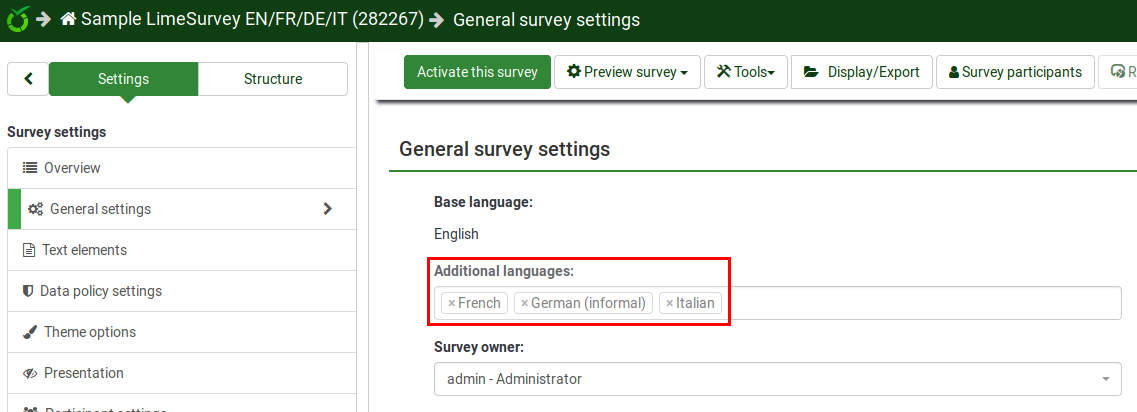
Vergessen Sie nicht, anschließend auf die Schaltfläche „Speichern“ oben rechts auf dem Bildschirm zu klicken.
Wenn Sie nun die obere Symbolleiste überprüfen, können Sie feststellen, dass neben „Umfragevorschau“ ein kleiner Pfeil angezeigt wird. Dies bedeutet, dass die Umfrage in verschiedenen Sprachen in der Vorschau angezeigt werden kann:
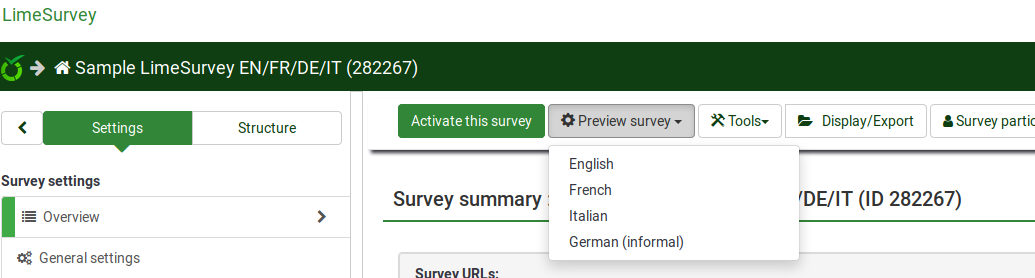
Wenn Sie auf das Fenster Übersicht zugreifen, werden vier zusätzliche Umfragelinks angezeigt. Sie entsprechen den kürzlich hinzugefügten Sprachen:
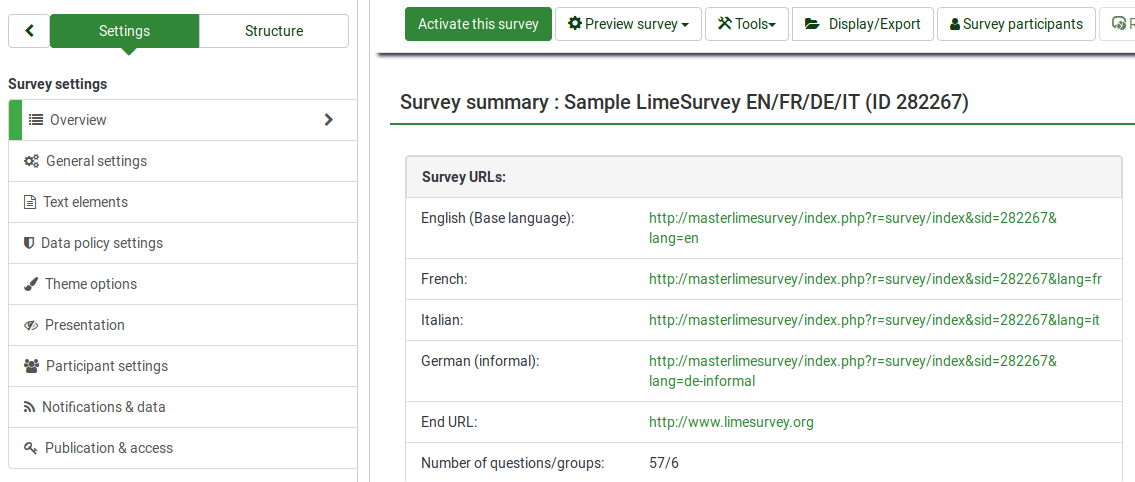
Zeichenfolgen übersetzen
Um mit der Übersetzung von Zeichenfolgen zu beginnen, rufen Sie das Editor-Fenster jeder Ihrer Fragen auf. Im folgenden Screenshot können Sie sehen, dass über dem Fragecodefeld drei zusätzliche Sprachen angezeigt werden:
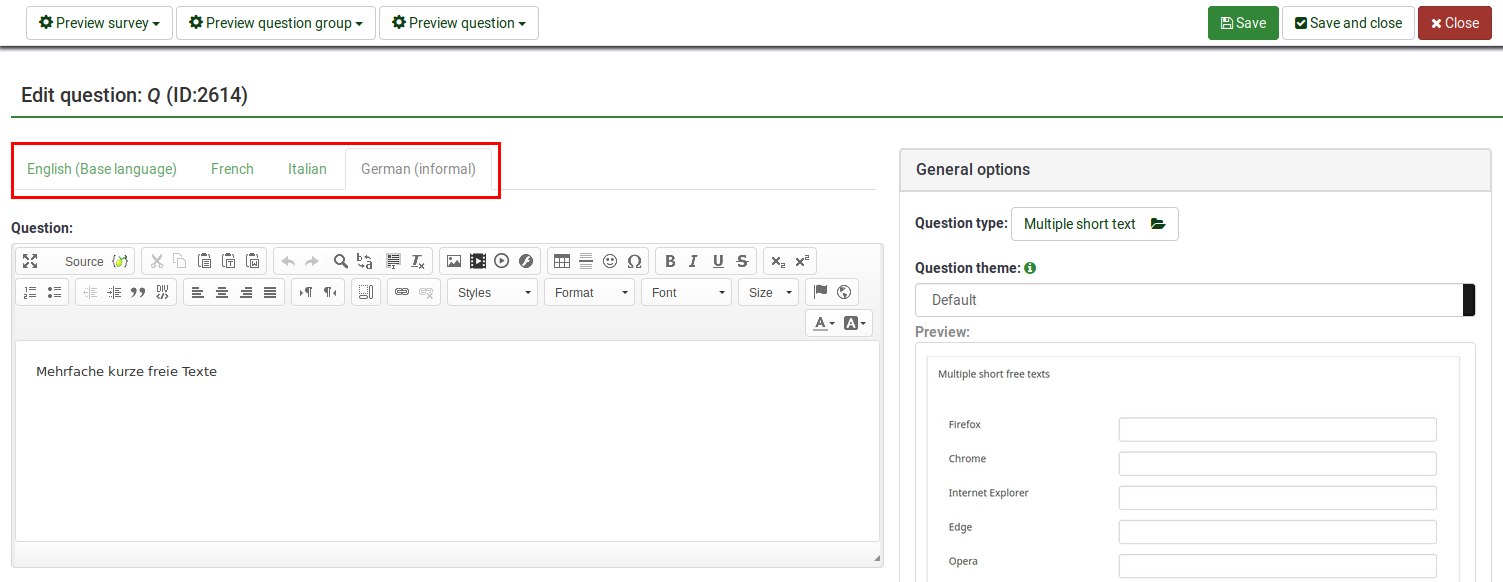
Klicken Sie auf eines davon und beginnen Sie mit der Übersetzung des Fragenfelds.
Dieselbe Art von „Sprachleiste“ befindet sich an vielen anderen Stellen, beispielsweise in den Textelementen und den Einstellungsfeldern für Datenschutzrichtlinien, in den Textfeldern für Antworten und Unterfragen usw. Das Übersetzen von Feldern mit dieser Methode kann jedoch schwierig werden, wenn Ihre Umfrage lang ist und Sie nichts übersehen möchten. Aus diesem Grund empfehlen wir unseren Benutzern dringend, das Schnellübersetzungstool zu verwenden. Um darauf zuzugreifen, klicken Sie auf eine beliebige umfragebezogene Einstellung (z. B. „Übersicht“) -> Tools -> Schnellübersetzung
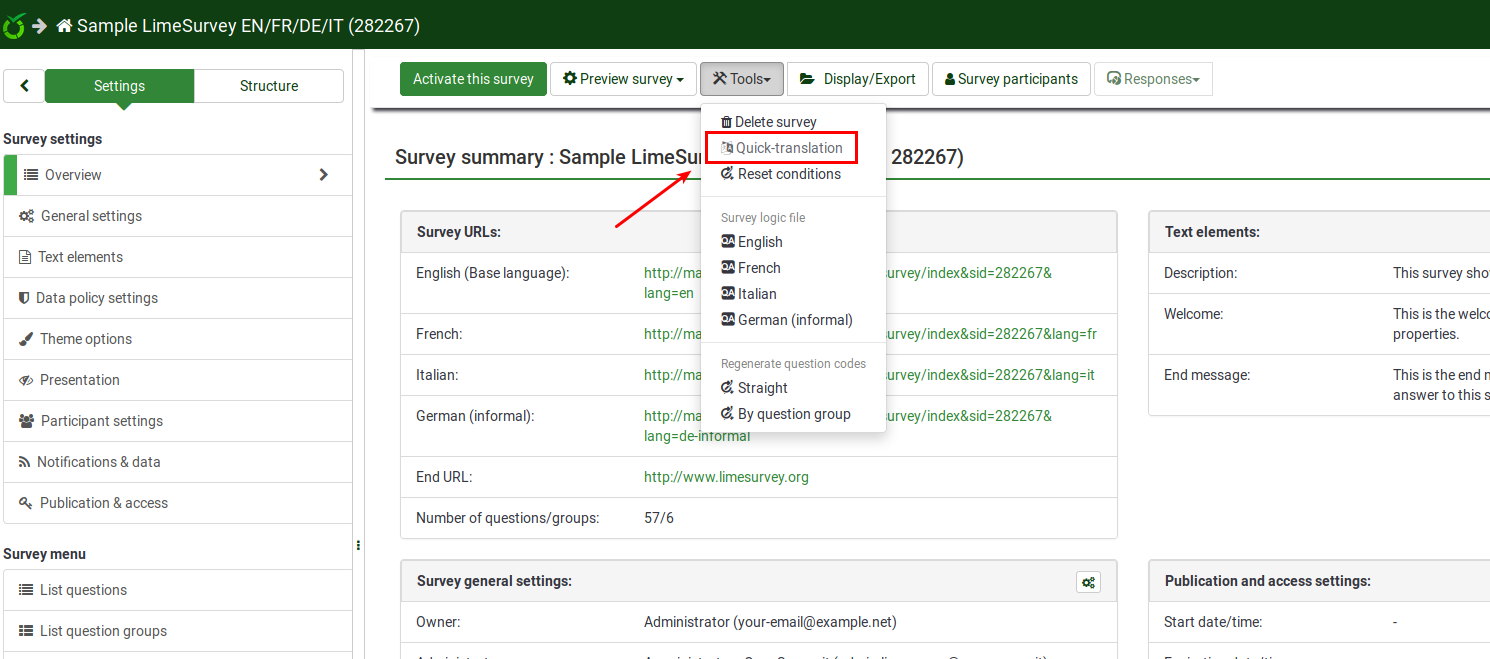
Schnellübersetzungstool
Das Schnellübersetzungstool wurde speziell für diejenigen entwickelt, die mit mehrsprachigen Umfragen arbeiten. Sobald Sie darauf zugreifen, wird das folgende Fenster geladen:
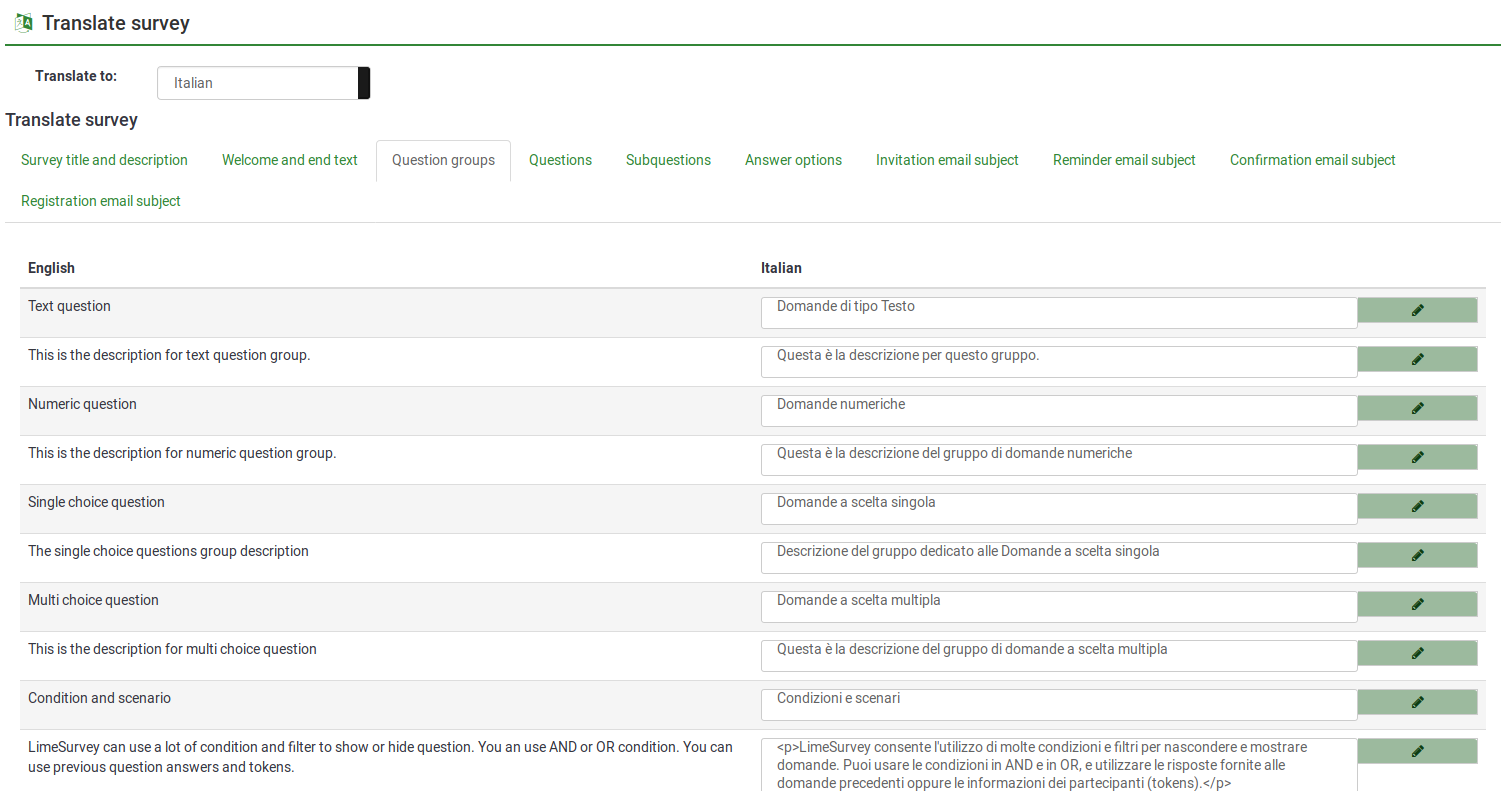
Die erste Option „Übersetzen in“ bietet Ihnen die Möglichkeit, aus Ihrer Basissprache die Sprache auszuwählen, in die Sie übersetzen möchten.
Die nächsten Optionen beziehen sich auf die Übersetzung Ihrer Umfrageinhalte. Sie beziehen sich auf:
- Umfragetitel und Beschreibung
- Begrüßungs- und Schlusstext
- Fragengruppen
- Fragen
- Unterfragen
- Antwortoptionen
- Einladungs-E-Mail-Betreff
- Erinnerungs-E-Mail-Betreff
- Bestätigungs-E-Mail-Betreff
- Registrierung Email-Betreff
Wenn Sie mit der Übersetzung dieser Felder fertig sind, vergessen Sie nicht, auf die Schaltfläche „Speichern“ oben rechts im Bedienfeld zu klicken.
Mehrsprachige Umfrageübersicht
Um Ihre Arbeit zu überprüfen, verwenden Sie die Vorschau-Schaltfläche. Die Willkommensseite sieht folgendermaßen aus:
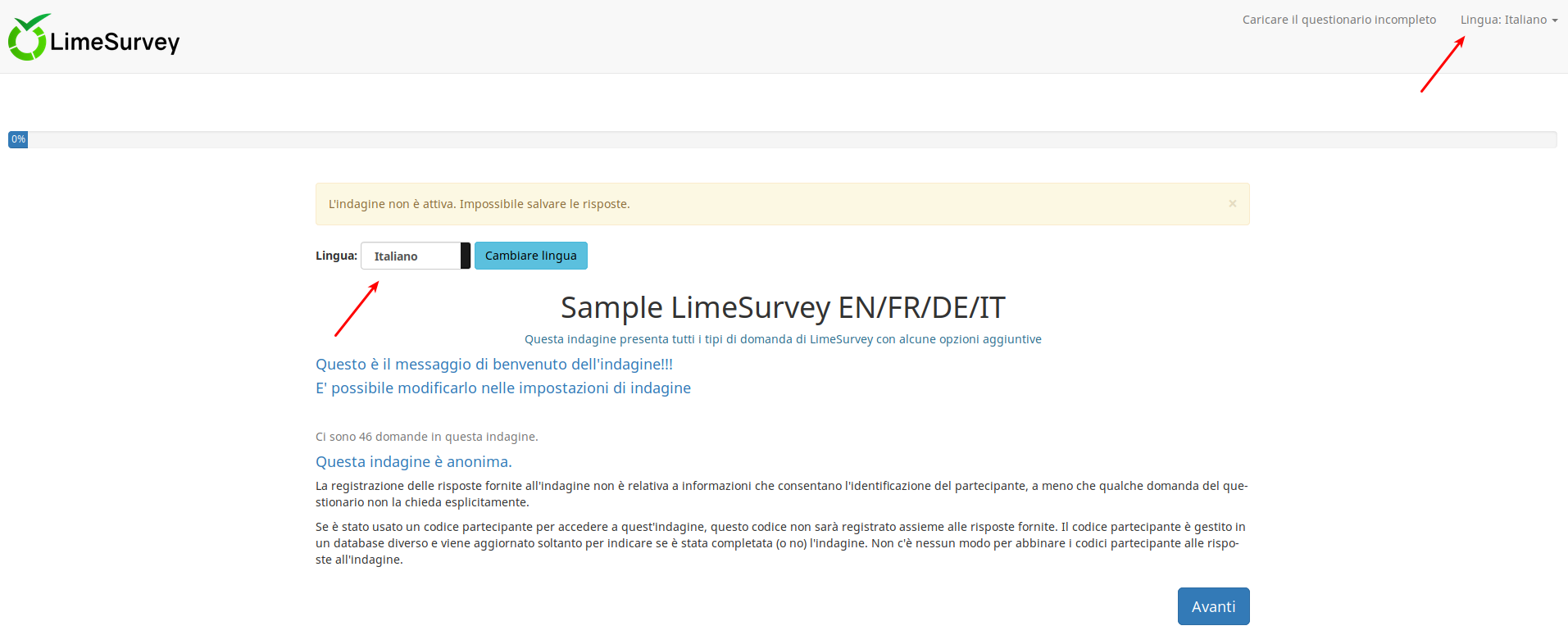
Sobald die Begrüßungsseite geladen ist, ist ein Wechsel zwischen zwei Sprachen zu beobachten. LimeSurvey bietet Ihren Befragten die Möglichkeit, die Sprache der Anweisungen zu ändern, obwohl Sie ihnen den entsprechenden Link für eine bestimmte Sprache mitgeteilt haben. Oben rechts in Ihrer Umfrage befindet sich außerdem ein Sprachumschalter.
Falls Sie die beiden Schaltflächen zum „Sprachumschalten“ ausblenden möchten, bearbeiten Sie das Design Ihrer Umfrage. Weitere Einzelheiten finden Sie im Wiki-Unterabschnitt „Tipps und Hinweise“.
Hinweise und Tipps
- Wenn Sie Benutzern Übersetzungsberechtigungen für den Zugriff auf das Schnellübersetzungstool erteilen möchten, überprüfen Sie den folgenden Wiki-Unterabschnitt.
- Die Funktion „Automatisch übersetzen“ nutzt den Google Translate-Webdienst zur automatischen Übersetzung einer Umfrage. Um auf diese Funktion zugreifen zu können, müssen Sie Ihren Google Translate-API-Schlüssel unter den globalen Einstellungen eingeben. Google berechnet derzeit $2 pro 1 Million zur Übersetzung übermittelter Zeichen.
So verbergen Sie den Sprachumschalter auf der Willkommensseite
Wenn Sie sich entscheiden, eine mehrsprachige Umfrage zu starten, sehen Sie auf der Begrüßungsseite ein Dropdown-Menü, über das Ihre Befragten die Sprache auswählen können, in der sie an Ihrer Umfrage teilnehmen möchten:
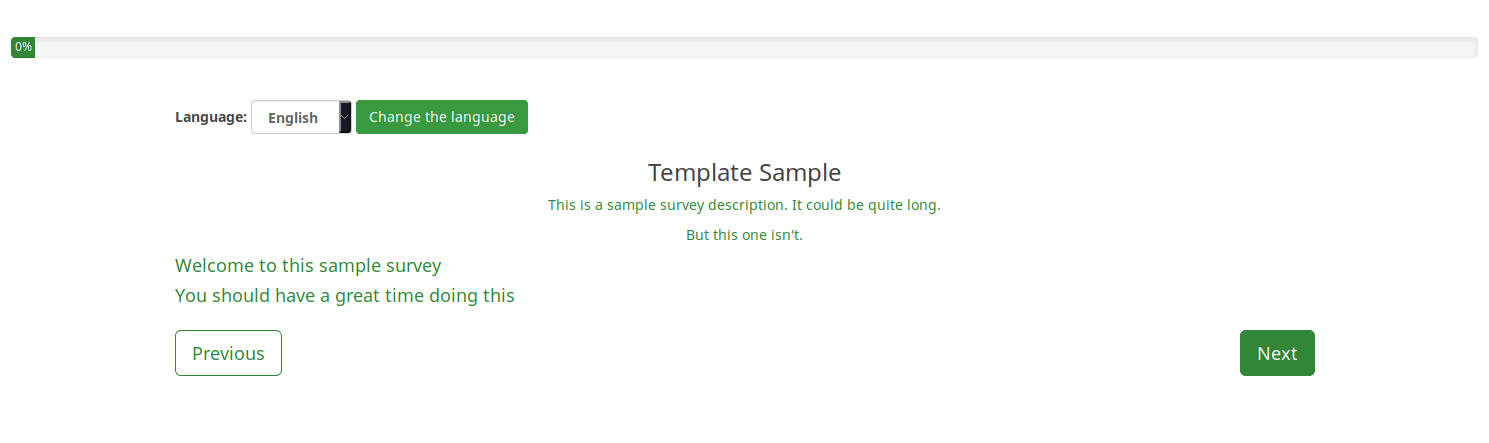
In bestimmten Szenarien möchten Sie die jeweilige Option jedoch ausblenden. Es gibt mehrere Möglichkeiten, den Sprachumschalter auszublenden. Die "twig"-Methode wird unten angezeigt.
Greifen Sie über das globale Menü Konfiguration auf Themen zu:
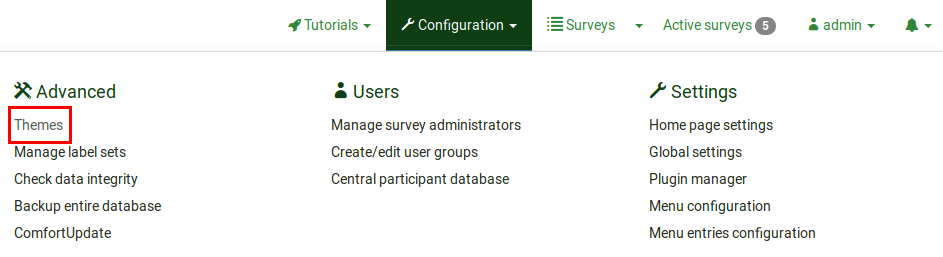
Klicken Sie auf die Schaltfläche Theme-Editor, um das gewünschte Theme zu bearbeiten:
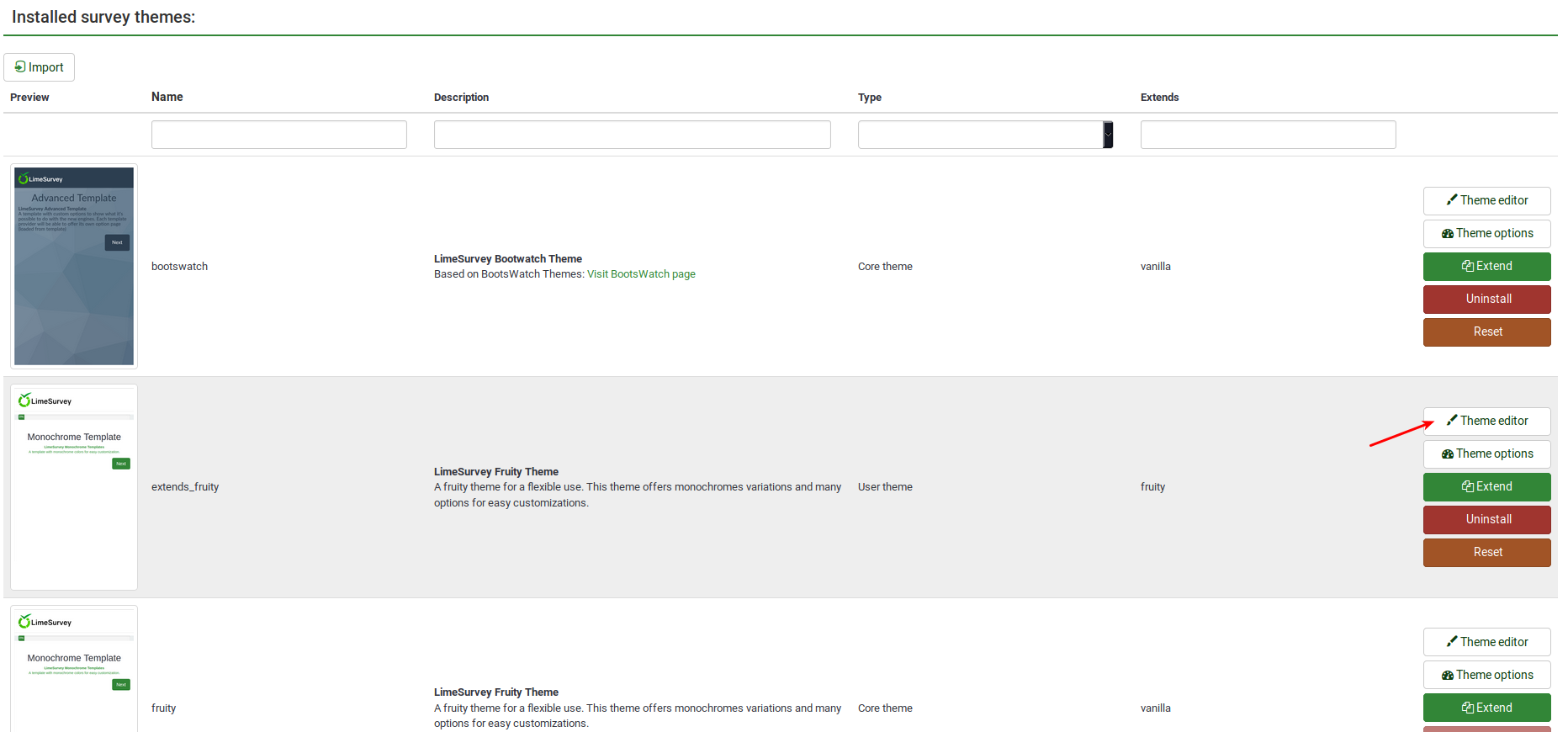
Suchen Sie auf der linken Seite des Bildschirms nach der Datei language_changer.twig.
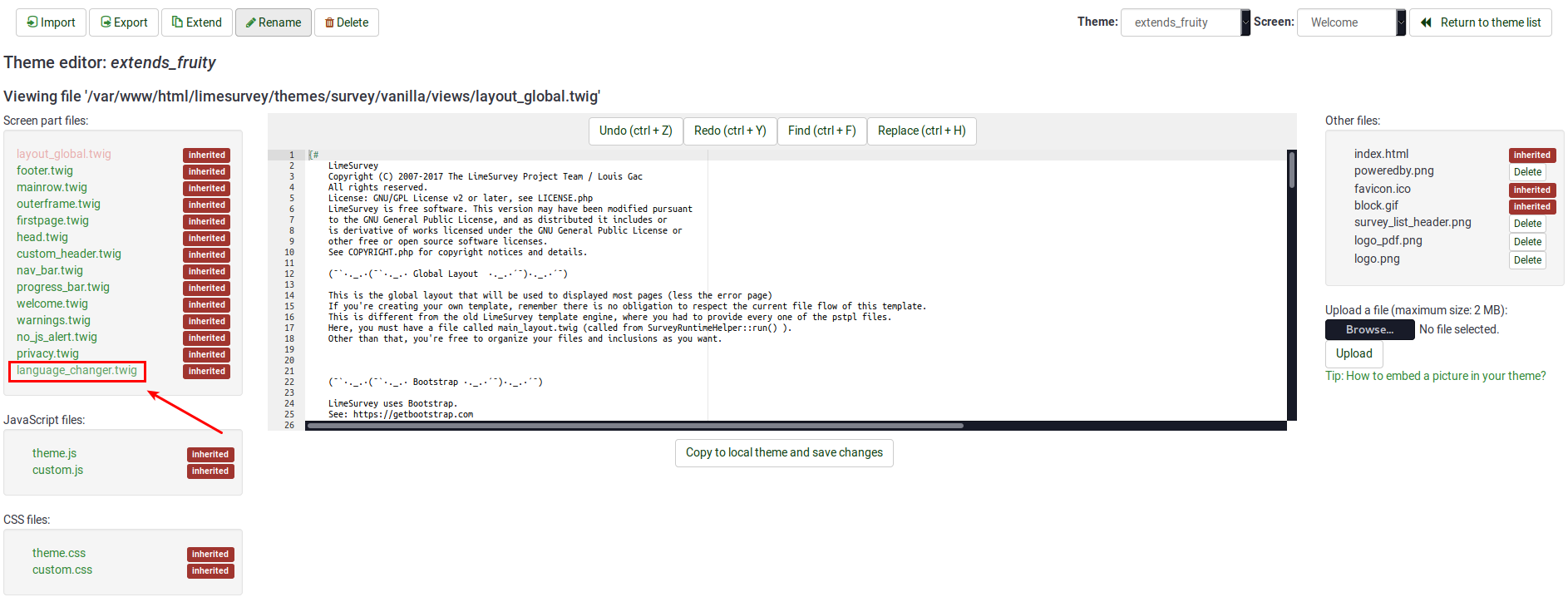
Gehen Sie zu der Zeile, die die folgende Funktion enthält:
{% if aSurveyInfo.alanguageChanger.show == true %}
Kommentieren Sie es aus (ersetzen Sie „%“ durch „#“) und kopieren Sie die folgende Zeile darunter:
{% if false == true %}
Die Zeile sollte am Ende so aussehen:
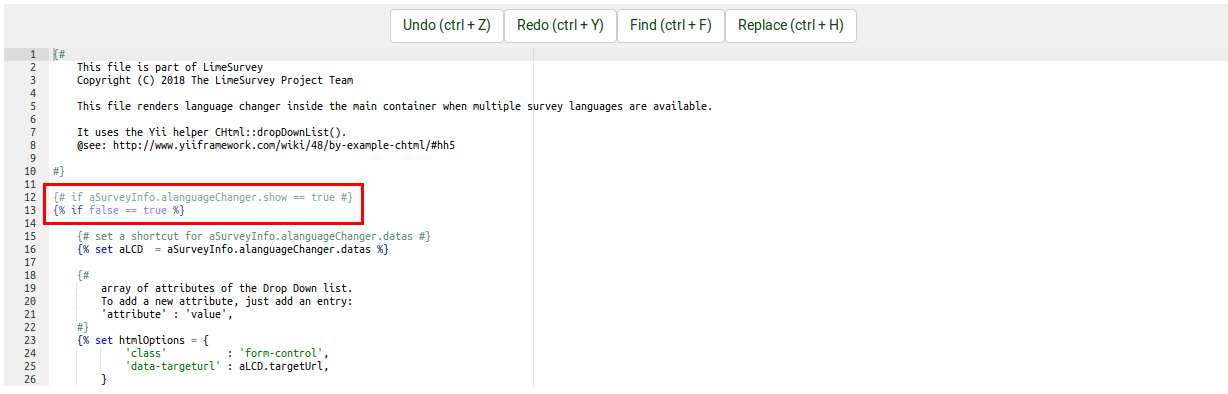
Klicken Sie auf „In lokales Design kopieren und Änderungen speichern“.
Greifen Sie auf Ihre Umfrage zu und wählen Sie das bearbeitete Thema im Bereich Allgemeine Einstellungen aus. Nun sollte die Willkommensseite so aussehen:
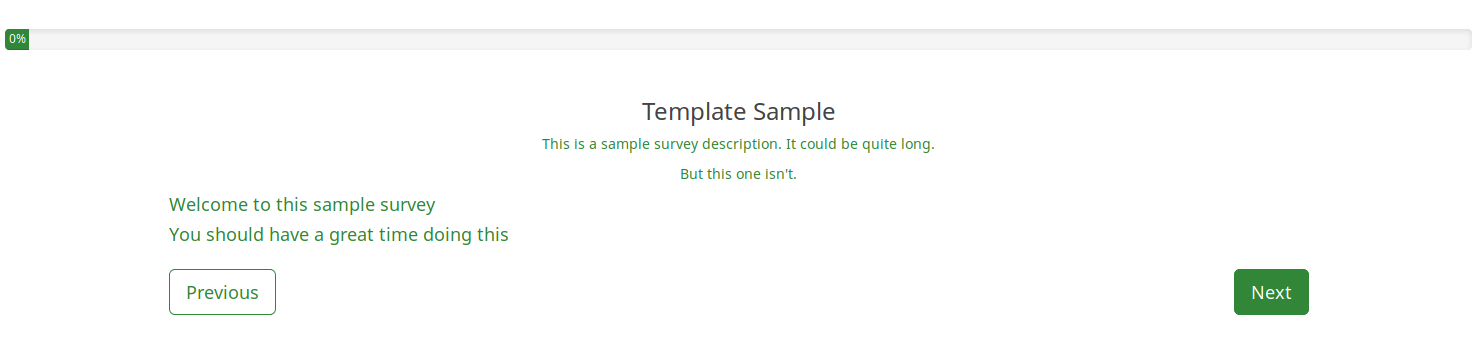
So verbergen Sie den Sprachumschalter im oberen Menü
Um den oberen Sprachumschalter auszublenden, führen wir im Wesentlichen die gleichen Schritte wie oben beschrieben aus. Wir müssen nur auf die richtige Twig-Datei zugreifen, um sie zu bearbeiten. Greifen Sie erneut auf das Thema zu, das Sie ändern möchten, gehen Sie dann zu „Bildschirm“, der sich oben rechts im Fenster befindet, und wählen Sie „Navigation“ aus der Dropdown-Liste aus. Suchen Sie nun auf der linken Seite des Fensters nach „Language_changer_top_menu.twig“. Klicken Sie darauf und kommentieren Sie es aus:
{% if aSurveyInfo.alingualChanger.show == true %}
Fügen Sie darunter die folgende Zeile hinzu:
{% if false == true %}
Auf der rechten Seite des Bildschirms wird kein Sprachumschalter angezeigt:
